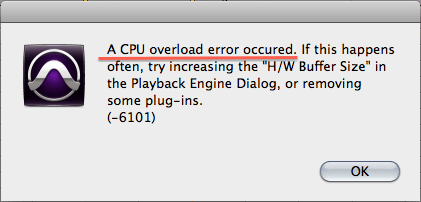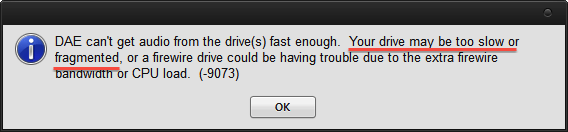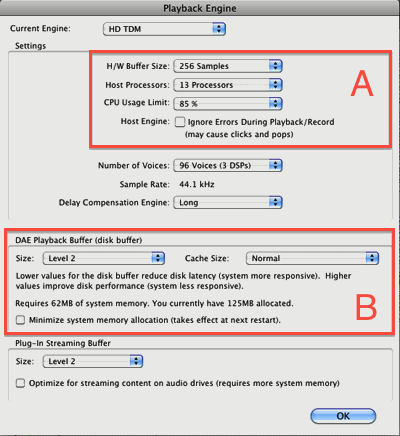Artigo publicado na Backstage. Para conhecer mais sobre a revista, clique aqui.
Para saber mais sobre treinamentos e certificações oficiais em Waves, Pro Tools, Sibelius ou outros treinamentos em áudio, clique aqui.
É frustrante demais estar trabalhando e ser interrompido pelo Pro Tools, apontando erros difíceis de ler e códigos internos que não fazemos idéia do que quer dizer. Além de atrapalhar nosso fluxo criativo, nos deixa com centenas de dúvidas de como resolver.
Temos que comprar mais memória? Mais HD? Atualizar?
Neste artigo, vamos conhecer um pouco mais sobre o Playback Engine, coração do Pro Tools, e o que pode ser feito em diversos casos.
Importante: diferenças entre versões
O Playback Engine foi mudando aos poucos, entre o Pro Tools 8, 9, 10 e 11, então dependendo da sua versão, algumas informações não serão aproveitadas.
Neste artigo usaremos a tela do Pro Tools 9 como exemplo, pois é a mais completa e será a mais útil para a maioria dos leitores.
Identificando erros mais comuns
Antes de sair experimentando diversas configurações, vamos tentar entender alguns dos erros mais comuns do Pro Tools e como identificar sua fonte.
De forma geral, eles são complicados de ler mas podem resumidos em dois problemas principais: ou problema na CPU (fig. 1) ou problema no HD, que normalmente é descrito como “drive” (fig. 2). É esta informação que você precisa encontrar na tela de erro para buscar soluções.
Erros na CPU são relativos ao uso de plug-ins em tempo real. Pode ser RTAS ou AAX nativo. Quanto mais plug-in, mais dificuldade da CPU aguentar a carga. Importante notar que plug-ins baseados em DSP (TDM e AAX DSP) não interferem na CPU.
Erros de HD, estão relacionados a quantidade de arquivos de áudio tocando ao mesmo tempo. Note que não tem relevância com a quantidade de pistas.
Você pode ter uma sessão com 100 pistas funcionando sem problemas, e uma de 30 pistas dando erro. A questão é:
“Quantas pistas estão reproduzindo áudio ao mesmo tempo?”
Vale observar que também não tem relevância com relação a pistas de MIDI, Aux Input ou Master Fader. Apenas pistas de áudio.
E qual é a melhor configuração para o Pro Tools?
Infelizmente não existe uma única resposta, pois depende do que você quer fazer.
Se você vai mixar, será uma demanda de recursos. Se vai gravar é outra. E um projeto com muitos instrumentos virtuais também difere de um projeto com muitas pistas de áudio e nenhum instrumento virtual.
Os parâmetros
Como dito acima, é importante entender o erro. Não adianta identificar que o erro é na CPU e tentar ajustar parâmetros relativos ao HD, certo?
A parte superior do Playback Engine está relacionado a CPU (fig. 3-A). Quanto maior os valores do H/W buffer size, CPU Usage Limit e Host Processors, mais plug-ins poderão ser carregados simultaneamente.
O DAE Playback Buffer Size na parte inferior (fig. 3-B) está relacionado ao HD. O parâmetro “Size” influência na reprodução de áudio sendo executado simultaneamente. Quanto maior, melhor o rendimento. O parâmetro Cache Size está relacionado ao Elastic Audio, que tem capacidade de executar o áudio em outra velocidade sem alterar a afinação e novamente, quanto maior melhor.
Se ganha de um lado, perde de outro
Neste momento, muitos leitores devem estar pensando: “Ah, então vou colocar tudo no máximo!”
Infelizmente não é bem assim. Como em tudo na vida, para ganhar de um lado temos que perder em outro.
Quanto maior o H/W buffer size por exemplo, maior será a latência. Isso é relevante quando se está gravando e não é bom que seja maior de 128 samples. Já para mixagem, pode subir para 1024 samples.
CPU Usage Limit e Host Processors é a quantidade de CPU que você está alocando para o Pro Tools. Se simplesmente colocar no máximo, haverá perda no resto do sistema operacional e vai influenciar na resposta de gráficos além de prejudicar o processamento de automações e outros programas que estiverem rodando simultaneamente.
Com relação ao DAE Playback Buffer Size, colocando no máximo vai aumentar o tempo de resposta de playback. Ou seja, o usuário vai apertar o play e apenas algum tempo depois é que o Pro Tools vai começar a tocar a sessão.
Correndo por fora…
Temos outros parâmetros que não foram cobertos até aqui. Isso por que eles são específicos quanto a versão, ou quanto a função.
Number of Voices: apenas para usuários de Pro Tools HD. Utiliza o que chamamos de “sistema de alocação dinâmica de vozes” e permite uma flexibilidade maior na quantidade de pistas simultâneas a serem executadas. A chave de uma boa configuraçnao é usar o maior número de vozes necessárias utilizando o menor número de DSPs. Se tiver problemas, ai sim aumente o número de DSPs.
Delay Compensation Engine: Para usuários de Pro Tools HD ou Pro Tools 9 (qualquer versão). É usado para ajustar o atraso que por ventura um plug-ins esteja causando. Este recurso consome CPU, e só deve ser usado se realmente for o caso. Se tem dúvidas de quando e como usar, recomendo um vídeo que produzir em conjunto com a ProClass. Link:
Plug-in Streaming Buffer: Esta configuração só é relevante no caso do usuário estar usando o plug-in Structure da Avid. Ele ajusta a quantidade de memória alocada.
Então é isso. Vamos ficando por aqui e até o mês que vem.
Abraços!
Cristiano Moura é produtor musical e instrutor certificado da Avid. Atualmente leciona cursos oficiais em Pro Tools, Waves, Sibelius e os treinamentos em mixagem na ProClass. Por meio da ProClass, oferece consultoria, treinamentos customizados em todo o Brasil.